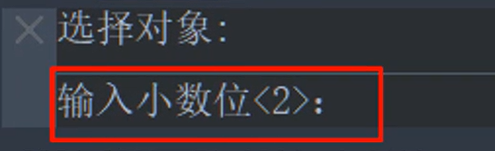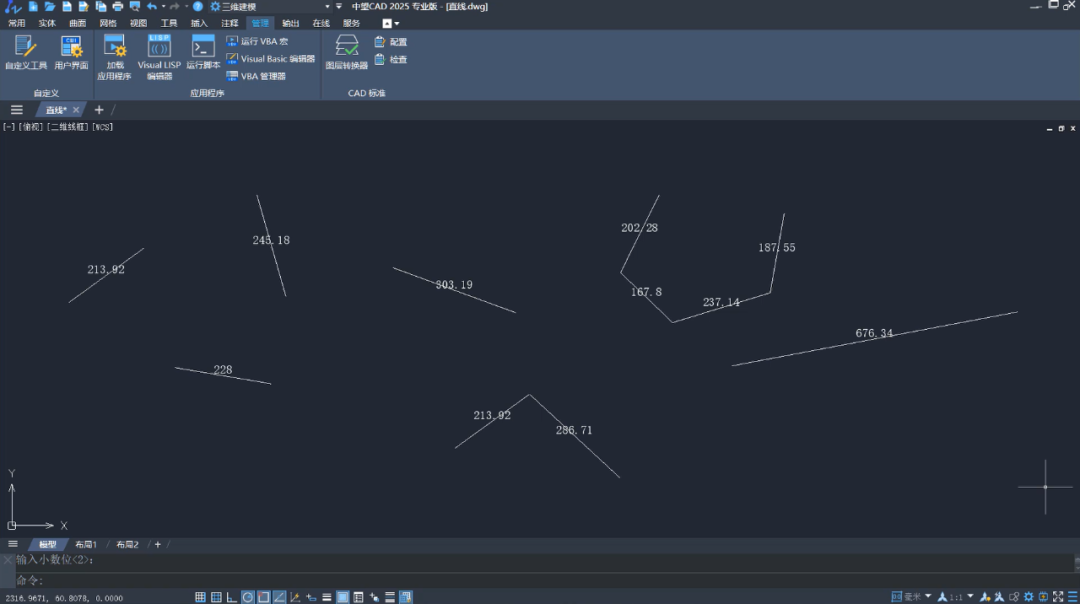在CAD绘制复杂图形时,准确快速地计量线段长度显得尤为关键。
初学者可能会逐一标注每条线条的尺寸,但随着线条数量增多,就会遇到效率瓶颈。
资深设计师则会运用【列表】命令来查看各线段长度,但遗憾的是,此功能无法自动标注数值,仍需手动为每条直线添加文本。
今天,望sir给大家带来一款中望CAD中的实用小插件——【直线长度显示】,它可快速批量显示直线长度,还支持自定义小数点后位数,既省时又省力,快来一探究竟吧!
点击视频学习
如何快速显示直线长度
图文教程
1. 加载程序
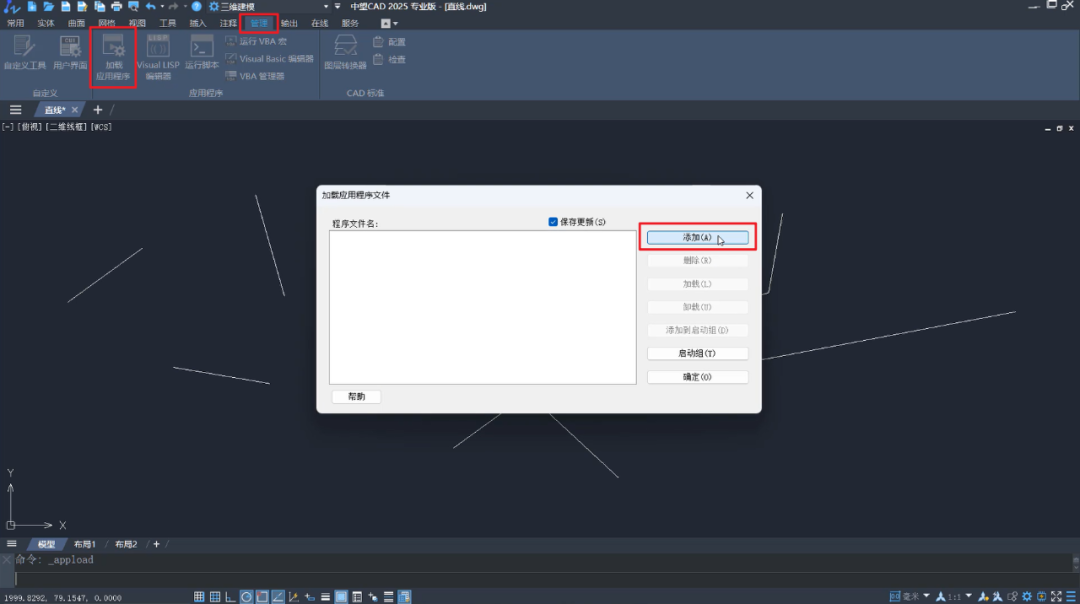
② 选择下载好的【直线长度显示】插件,点击【打开】。
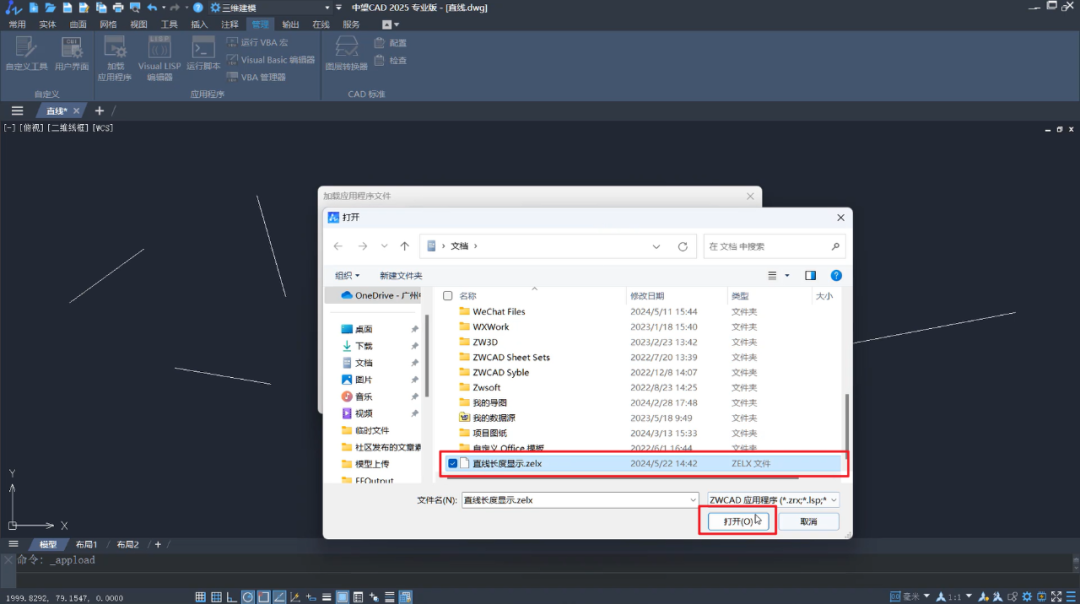
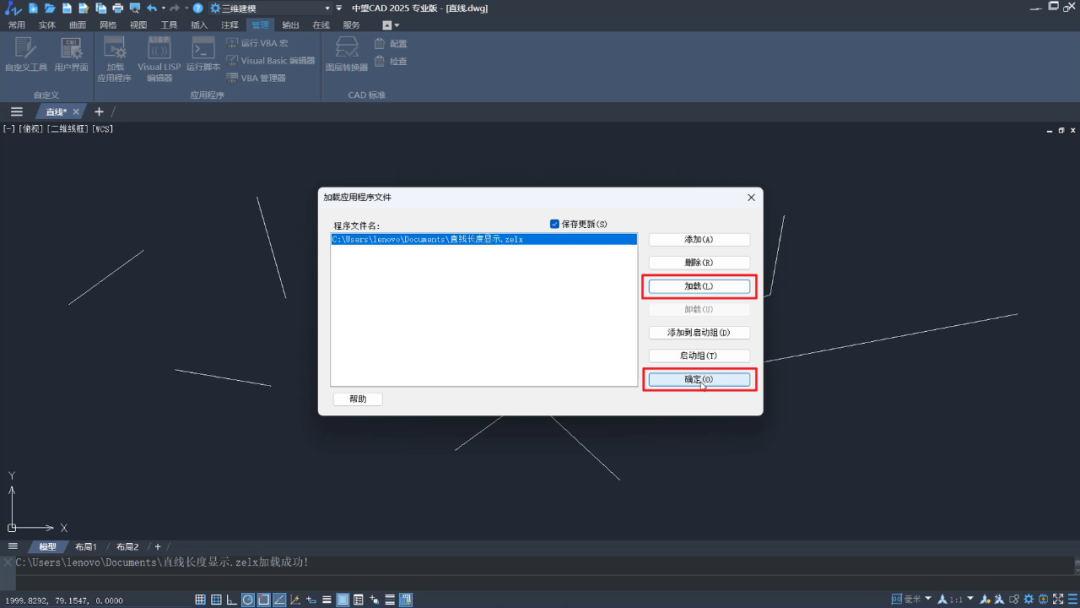

2. 显示直线长度
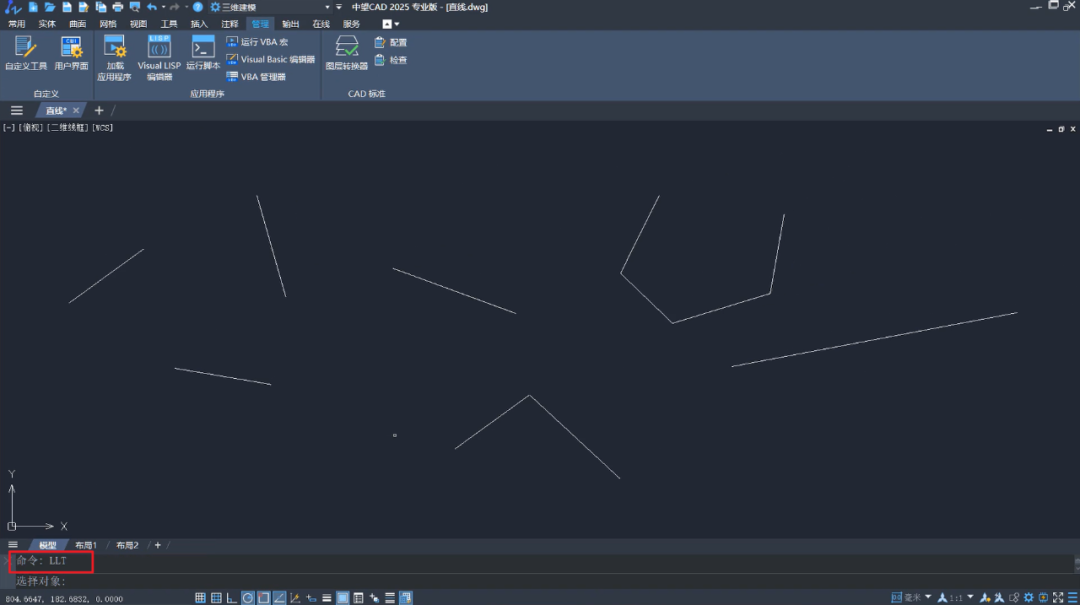

③ 根据提示,可选择设置显示的小数点后位数(通常默认为两位),若无需修改则直接回车。